旺影录屏专业版是一款非常好用的多平台录屏软件,这款软件内为用户提供了多种录屏模式供用户自由选择,同时还有着便捷,实用的辅助功能,能够帮助用户提高视频的生产效率,新手也能快速上手使用,感兴趣或者有需要的小伙伴就快来kk网站下载体验一下吧。
旺影录屏专业版常见问题
分段录制是什么?如何使用?
分段录制是旺影录屏的一项特色功能,允许用户根据时间间隔或文件大小自动分割录制内容。这意味着您可以预设每段视频的时长或大小,软件将在达到这些限制时自动保存当前视频并开始新一段录制
怎么设置分段录制?
步骤一:选择分段录制,点击左下角的录制任务选项,在左侧菜单中选择分段录制。
步骤二:设定分段参数,根据需要录制的时长或文件大小进行设置。例如,若需录制三个小时的视频,可以设置每60分钟自动保存一次。
步骤三:开始录制设置完成后,打开您要录制的内容。点击开始录制,享受无忧的分段录制体验。
如何单独录制摄像头画面?
1、打开软件后,点击更多录制,选择【摄像头模式】
2、选择您希望使用的输出录制设备;并调整录制画面的大小
3、点击REC按钮开始录制摄像头画面
4、如需暂停录制,点击暂停录制按钮。录制完成后,点击停止录制按钮,视频将自动保存。
注意事项:
确保您的设备已连接摄像头。台式电脑可能需要外接摄像头。在开始录制前,您可以在主界面中设置视频格式和音频选项以获得最佳录制效果
旺影录屏录制失败怎么办
1、出现录制失败的错误代码
如果您在录制过程中,软件弹出异常错误代码,可以联系在线客服,让客服会协助解决问题。
2、电脑性能不足
如果您的电脑配置较低,可能会因为系统资源不足,导致录制无法正常进行,所以出现录制失败。
建议您关闭其他无关紧要的程序,再度进行尝记。如果你有第二台配置更好的电脑,建议您选择使用其他的电脑进行录制。
3、其他原因
(1)如果其他软件占用了录屏的功能、录屏的设备(摄像头、麦克风、扬声器)等,可能会造成录制失败,建议您在录制时,减少其他不必要的软件占用。
(2)磁盘异常。如果您的磁盘空间不够,或者为动态磁盘(U盘、外挂SSD、网盘)等,造成录制文件无法载入,是可能导致您录制失败的。建议更换保存路径为本地基本磁盘。
(3)双系统等其他三方原因。建议使用正常的Windows电脑录制视频文件。
旺影录屏如何录制鼠标轨迹?
步骤一:进入软件,选择录制模式后,点击软件界面右上角“设置”按钮;
步骤二:进入设置界面,选择“鼠标设置”选项
步骤三:然后根据自身需求对“点击声音”、“移动轨迹”“鼠标高亮”、“点击效果等进行设置,并且这些设置可以选择不同的颜色。
步骤四:设置全部完成,关闭设置界面,然后录制视频时即可附加鼠标效果了!
旺影录屏开通个人版VIP有什么特权
不限时长、去除水印、分段录制、定时结束、计划任务、视频编辑、手机电脑通用、专属技术支持
旺影录屏个人版VIP和团队版VIP有什么区别
个人版VIP和团队版VIP权限大体相同,区别主要是团队版可以多人同时登录。
旺影录屏专业版使用方法
使用旺影录屏,能够帮助您快速、便捷地录制屏幕上的内容,并对视频文件进行管理。
浏览以下四步,学会视频录制:
1、选择录制模式
首先打开安装在电脑上的旺影录屏,如未安装可打开旺影录屏官网,获取并安装软件。并选择需要的录制模式。
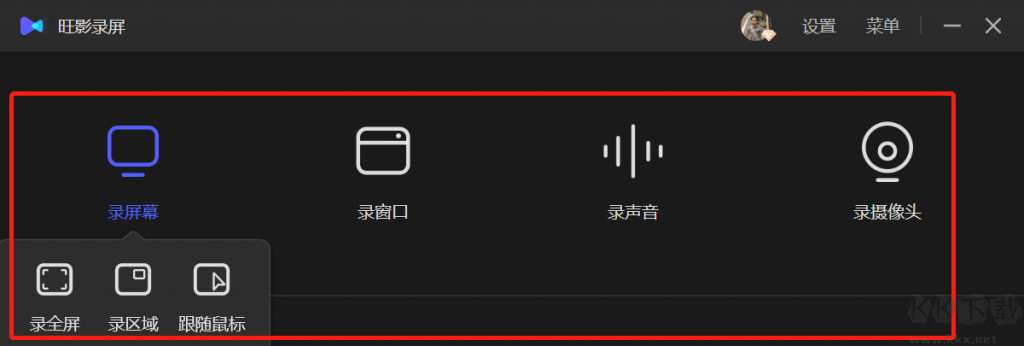
2、进行相关设置
选择模式后,来到声画来源选择界面,选择是否录制系统声音、麦克风声音及摄像头画面。
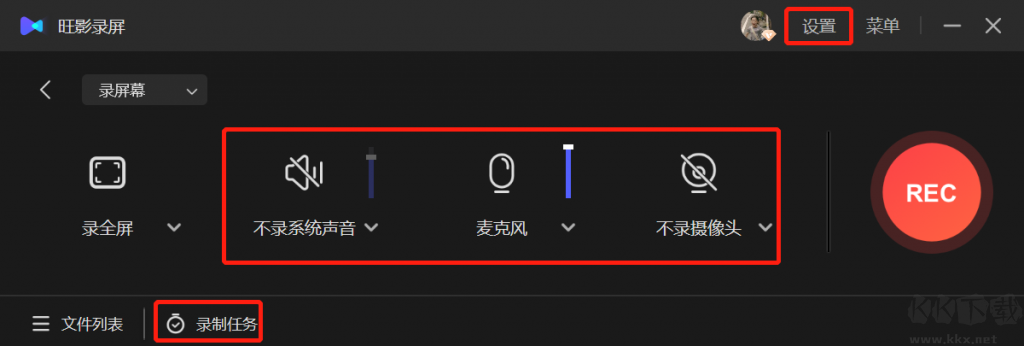
在设置中,可以修改保存目录、设置视频参数、音频参数、鼠标效果、快捷键,以及添加自定义水印等。
使用【录制任务】功能可以启用分段保存、开机自动录制和计划任务功能。
3、开始录制并使用辅助功能
使用快捷键或点击【REC】开始录制,在录制过程中可以使用实时标注功能,对画面加以讲解注释。
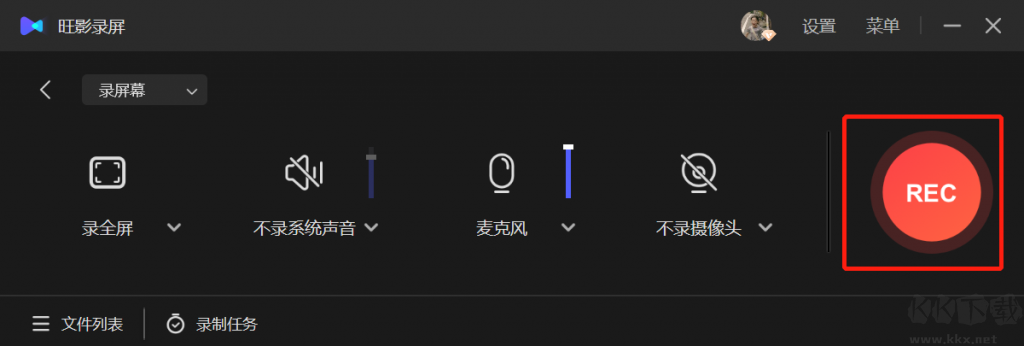
4、管理视频
录制结束后,可以使用视频列表管理录制好的视频,支持查看、重命名、编辑、打开所在位置和删除文件、导入及分享操作。
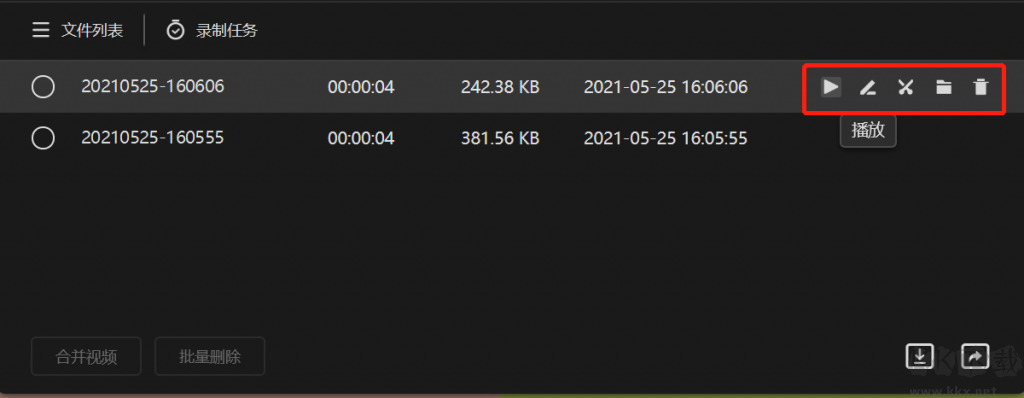
旺影录屏专业版软件特色
1、多端支持
旺影录屏支持在不同操作系统上进行屏幕录制工作。
目前Windows版本支持在Windows 7、Windows 8、Windows 10上正常运行。
Mac版本支持使用Mac OS 10.11 及以上版本系统运行。
移动端版本支持iOS 12.0及以上版本、iPadOS 12.0及以上版本Android 5.0及以上版本系统
2、多录制模式
有全屏录制、区域录制、鼠标跟随录制、窗口录制、摄像头录制和声音录制六大模式,可以录制声画同步视频、摄像头人像视频、指定窗口画面、系统声音与麦克风声音、屏幕局部画面等各种多媒体音视频内容。
3、多辅助功能
水印功能:可自定义文字、图片水印,支持添加时间戳水印。
实时标记功能:在录制过程中实时添加绘画、高亮、序号及形状;
录制任务功能:分段录制根据文件大小或时长对视频进行自动分段,自动录制可自动开始或结束录制,计划任务在特定时间段内执行录制任务;
光标录制效果:支持对鼠标高亮效果、鼠标移动及左右键点击效果进行自定义设置;
快捷键功能:使用默认快捷键,或自定义快捷键,简单高效完成录制任务。
你以为这就没了不然,更多的功能正在开发中,例如白板功能、聚光灯功能,请持续关注哦!
当然,如果您对于录屏有任何功能上的需求,欢迎通过软件反馈入口或客服反馈途径向我们反馈。
4、录剪一体
使用旺影录屏,不仅能录制视频内容,还能对视频进行剪辑操作,并分享到自媒体平台。一款软件就能完成整个视频的生产流程。
5、更符合国人使用习惯
界面简洁,操作步骤简单。仅需 [模式选择-参数设置-执行录制] 三步即可完成录制,电脑小白也能快速上手。
6、用户为中心的产品理念
我们始终秉持用户为中心的核心价值理念,提供有求必应的售后服务,希望通过我们的努力,提升每位用户的个人效率与使用体验!
旺影录屏专业版用户评论
自媒体博主:
作为一名科技博主,我比较喜欢分享一些实用的电脑软件技巧,很钟意它的鼠标效果和序号标记功能,能够配合讲解突出步骤。遇到问题咨询客服,也很有耐心帮助解决,会推荐给朋友的。
企业员工:
公司是做软件开发的,经常需要录制一些客户培训视频,使用旺影录制下来发给他们,节省了很多时间和精力。不过字幕功能要是有更多的样式就好了,期待你们做的更好呦!
高校学生:
空余时间买了很多网课,但有时候直播时间会与社团活动冲突。使用软件的定时录制功能录制下来,可以无限回看,直播时间过长的话,还能设置分段保存,深得我心!
南通电脑游戏网